在现今数字化时代背景下,音频设备通信日趋普及。家庭影院系统中的功放与无源音箱与个人计算机相连成为民众需求之一。此举不但可以提高音频质量,还有助于拓展听觉体验。本篇文章为您提供连接功放无源音箱至个人计算机的简便步骤,助您轻松畅享卓越音效。
1.准备工作
在连接之前,请进行必要的准备工作。首先,确认具备以下设备:
-一台配备音频输出接口的电脑(通常是3.5毫米音频插孔)

-一根3.5毫米音频线
-一台功放无源音箱
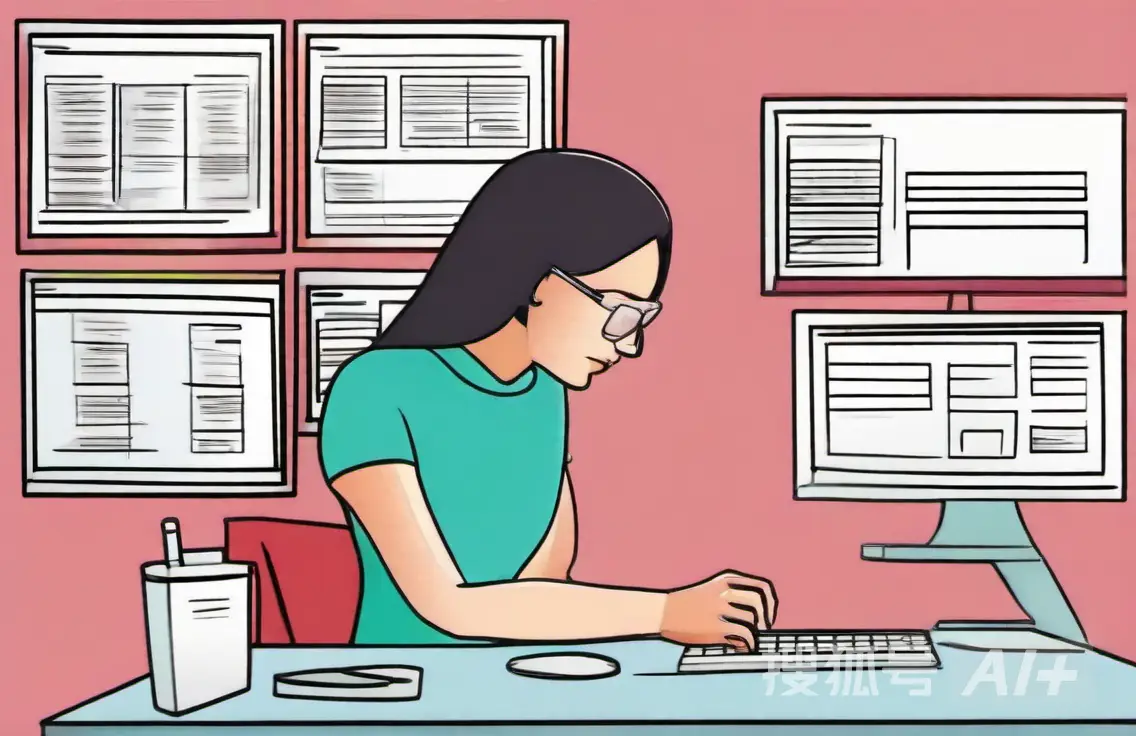
-一根功放无源音箱的音频线(通常是RCA插头)
务必保证所有设备均保持在良好状况,且连线无损。备妥之后,即可启动接驳流程。

2.连接电脑和功放无源音箱
第一步是将电脑和功放无源音箱连接起来。请按照以下步骤操作:
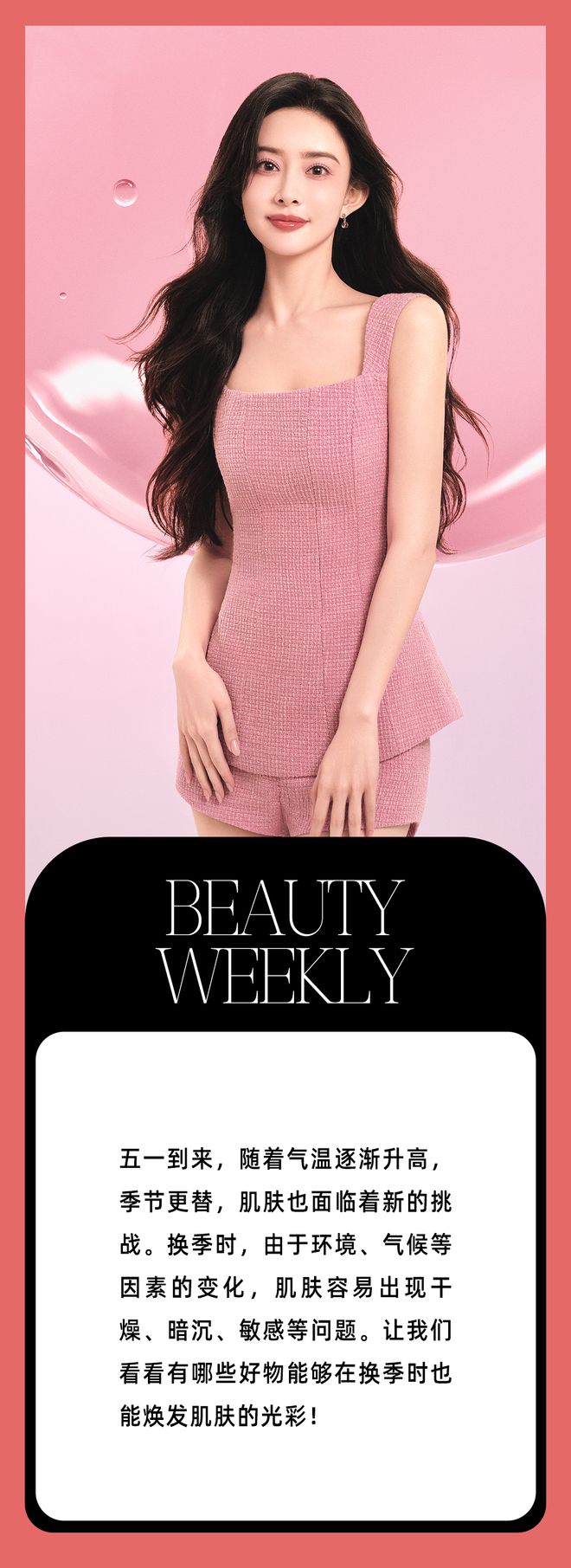
1.将3.5毫米音频线的一端插入电脑的音频输出接口。
直接连接功放与无源音箱,其音频输入端口应为标有"AUXIN"或"LineIn"标识的插孔。

务必将插头准确插入插孔并固定稳妥。链接成功后,即可正式开始后续步骤。
3.调整音频设置

设备连接完毕后,为保证音频能顺畅传输至无源音响,请在计算机端进行部分音频参数的适当调节。步骤如下:
在计算机桌面上鼠标右击音频标识,选择“音频设定”或者“音频硬件配置”。
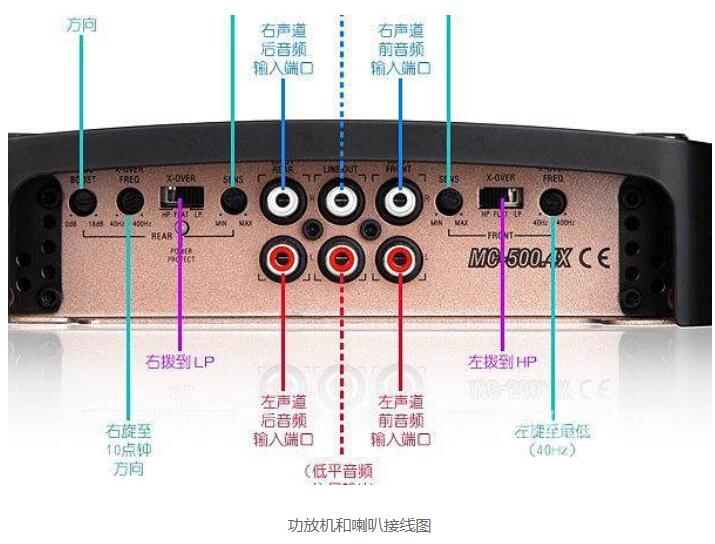
进入"播放"标签页,查找已连接的音频设备,通常命名为"扬声器"或"音频输出",将其设定为首选设备即可。
调整之后,音频将会经由音频线传递至无源音箱的功放装置进行播放。然后,请检查音频是否已正常运行。

4.测试音频
安装调试完毕后,敬请进行必要的音频测试,以保证设备运行无误。可试听音乐或视频,确认音效是否从无源音响输出。如一切正常,则说明连接圆满成功!
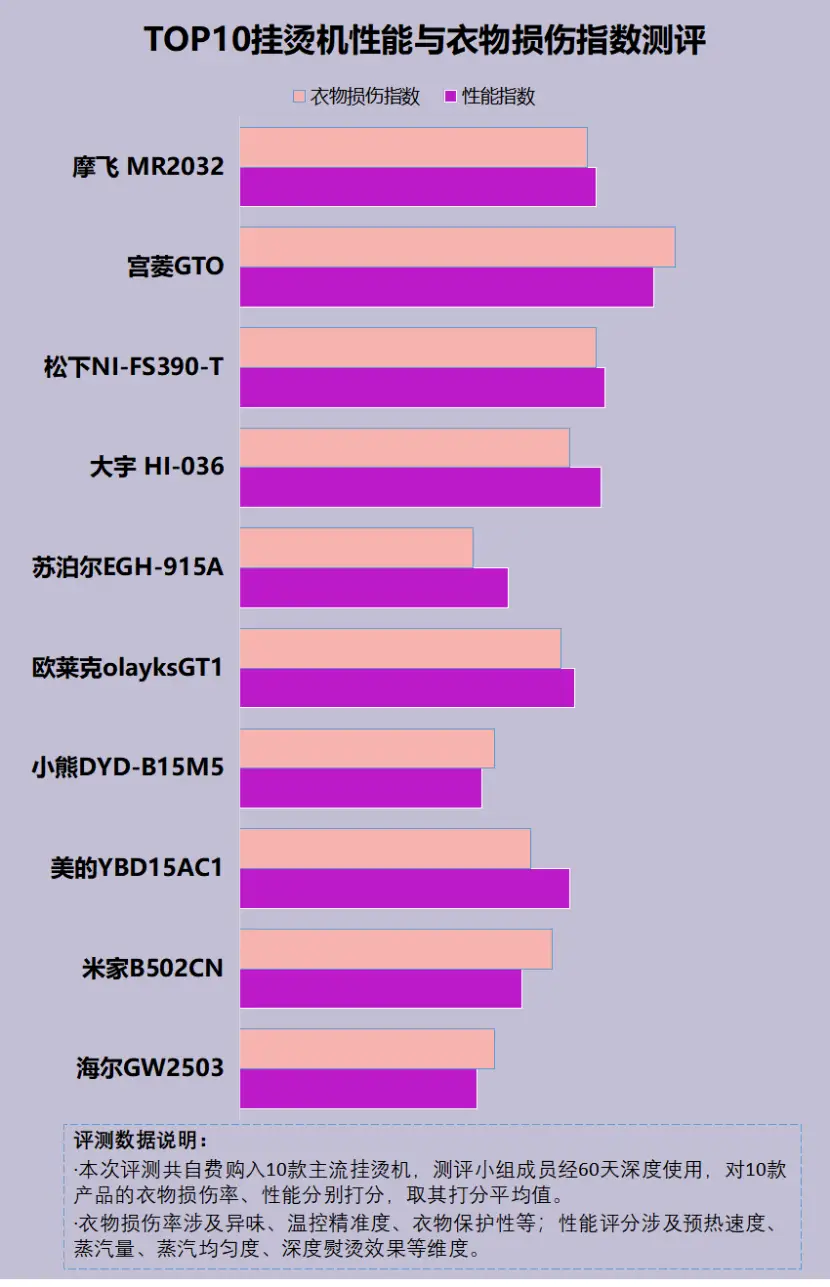
5.注意事项
在连接功放无源音箱到电脑时,还有一些注意事项需要牢记:

-确保连接线的质量良好,以避免音质损失或杂音问题。
在设定音频参数时,务必选对音频输出装置,防止播放故障产生。
-需经常检测连线及接口的稳定性,防止出现不必要的脱落或松动现象。
遵循上述步骤及要点,即可便捷地将功放式无源音箱与个人电脑相连,尽享卓越的音频盛宴。









